O Walkie Talkie trabalha com headsets especializados que têm um botão PTT (push-to-talk) dedicado e fones de ouvido com fio que têm um botão de reprodução/pausa ou resposta/chamada final.
Pressione e segure o botão PTT ou toque no botão reproduzir/pausar ou responder/end chamada no fone de ouvido para conversar instantaneamente com os membros da equipe no canal conectado.
Com esses headsets, você pode se comunicar com sua equipe no Walkie Talkie mesmo quando seu telefone está bloqueado. Para obter mais informações sobre esses fones de ouvido, confira Dispositivos e acessórios do Walkie Talkie.
Configurar seu fone de ouvido com fio
Antes de usar o fone de ouvido com fio com o Walkie Talkie, há uma configuração rápida que você precisa fazer.
-
Abra o Walkie Talkie no Teams.
-
Conecte seu fone de ouvido com fio ao telefone.
Observação: Se o telefone estiver bloqueado quando você conectar o fone de ouvido, toque no tipo de transmissão Definir para transmitir usando sua mensagem de fone de ouvido na tela de bloqueio.
-
Toque em Executar o teste. O teste identifica seu fone de ouvido e configura o modo de transmissão no Walkie Talkie. O modo de transmissão pode ser Push-to-Talk ou Toggle-to-Talk, dependendo se o fone de ouvido tem um botão PTT ou botão reproduzir/pausar (ou atender/encerrar chamada).
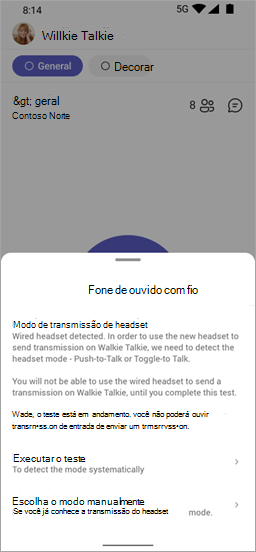
-
Na tela de teste modo de transmissão de fone de ouvido, toque em Iniciar para iniciar o teste.
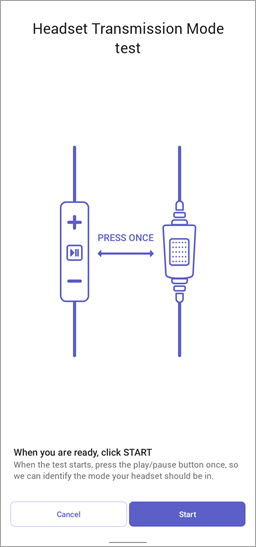
-
Você verá um temporizador na tela que mostra uma contagem regressiva de 3 para 1. Prepare-se para pressionar o botão em seu fone de ouvido. Quando você vir a mensagem Pressionar o botão! pressione o botão uma vez no fone de ouvido.
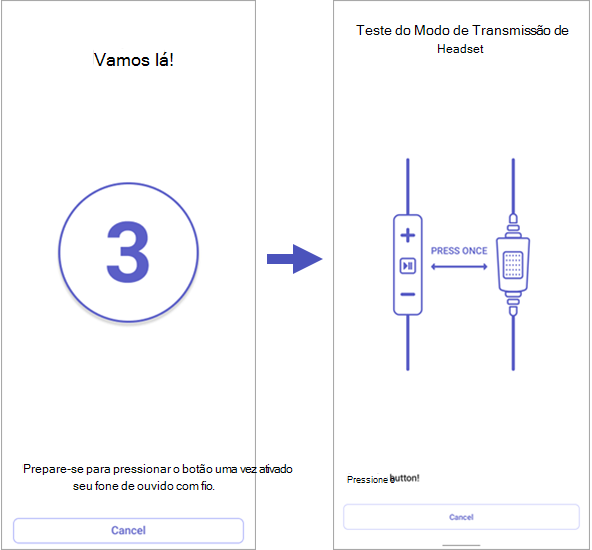
-
Você verá uma das telas a seguir, dependendo do modo de transmissão.
Se o fone de ouvido tiver um botão PTT, o modo de transmissão será definido como Push-To-Talk.
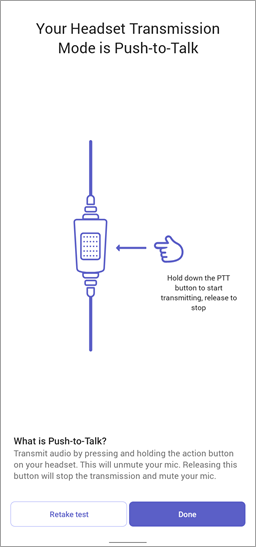
Se o fone de ouvido tiver um botão de reprodução/pausa ou chamada de resposta/extremidade, o modo de transmissão será definido como Toggle-to-Talk.
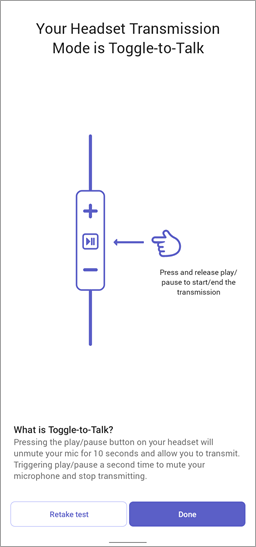
Toque em Concluído para encerrar o teste. Vocês estão prontos!
Defina manualmente o modo de transmissão
Se você já conhece o modo de transmissão, pode defini-lo manualmente.
-
Na tela inicial do Walkie Talkie, toque em Escolher o modo manualmente e, em seguida, toque em Push-To Talk ou Toggle-to-Talk.
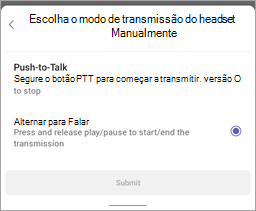
-
Se o telefone estiver bloqueado, toque no tipo de transmissão Definir para transmitir usando sua mensagem de fone de ouvido na tela de bloqueio, toque em Escolher o modo manualmente e, em seguida, toque em Push-To-Talk ou Toggle-to-Talk.
Exibir ou alterar as configurações do modo de transmissão
Nas configurações do Walkie Talkie, você pode:
-
Exiba o modo de transmissão atual.
-
Altere o comprimento da transmissão se você estiver no modo Alternar Para Falar.
-
Escolha o modo de transmissão manualmente.
-
Execute o teste para definir o modo de transmissão.
Quer saber mais?
Introdução ao Teams Walkie Talkie
Comunique-se com sua equipe no Walkie Talkie










